Windows10系统之家 - 安全纯净无插件系统之家win10专业版下载安装
时间:2017-09-23 15:53:29 来源:Windows10之家 作者:huahua
有长期使用电脑经验的用户就知道需要给电脑备份资料,那么win10系统c盘备份需要哪些步骤相信很多用户都不太清楚,不知windows10如何备份C盘的用户,下面详细介绍windows10如何备份C盘,请来看看吧。
第一步:傲梅轻松备份软件下载一个,然后安装并运行。在“备份”栏下点击“系统备份”。
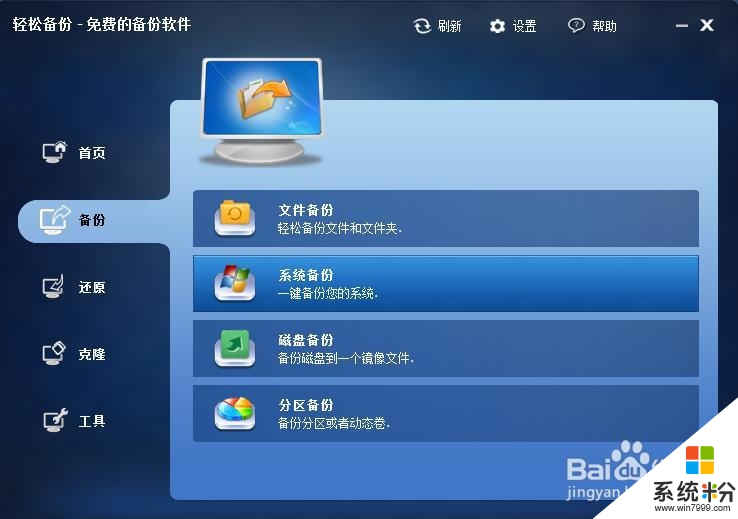
第二步:选择一个镜像文件的保存路径,然后单击“开始备份”就可以开始进行备份操作了。
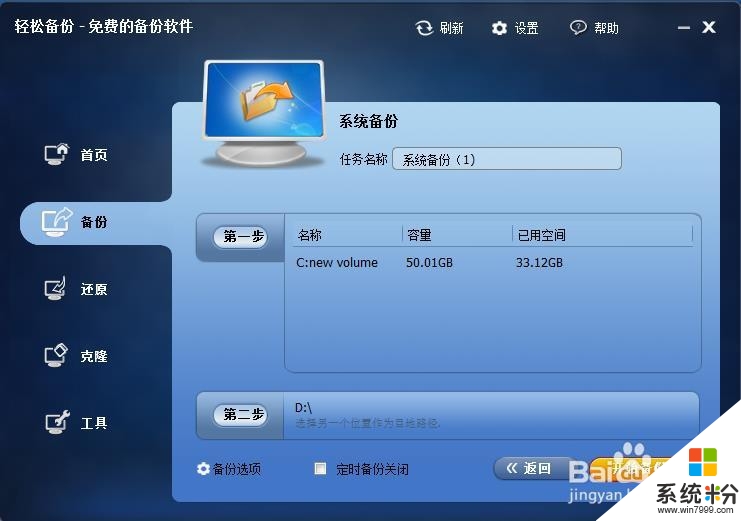
第三步:系统备份完成后,点击“完成”退出。#f#
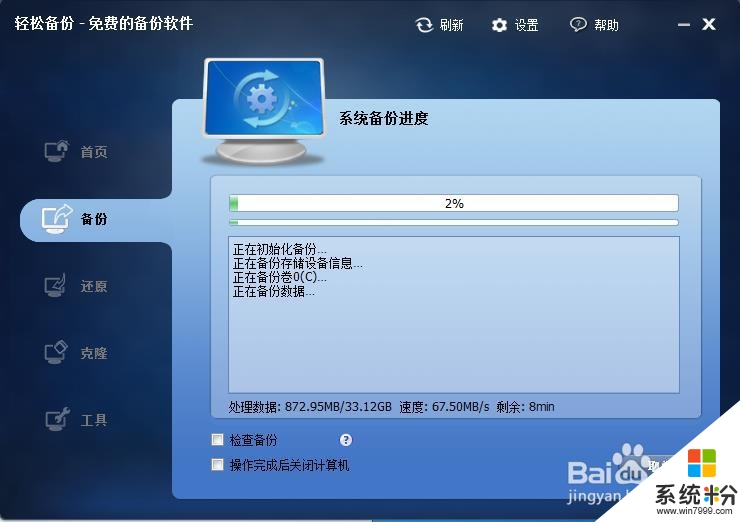
备注:备份的时间和你win10C盘大小有关,通常情况下5分钟备份win10C盘5至8分钟就完成了。
热门教程
热门系统下载
热门资讯





























